
Fare ve klavye bir bilgisayarın en önemli iki donanım bileşenidir; onlar olmadan masaüstü bilgisayarınızı çalıştıramazsınız. Son zamanlarda pek çok kullanıcı Windows tabanlı sistemlerde faresini kullanırken sorunlarla karşılaşıyor.
Kullanıcılar, YouTube videolarını izlerken farelerinin orta tıklama işlevinin çalışmadığını iddia etti. Dolayısıyla, video izlemek için başvuracağınız site YouTube ise ve farenizin orta tıklama işlevini kullanamamaktan dolayı hayal kırıklığına uğruyorsanız, kılavuzu okumaya devam edin.
Bu makalede, YouTube’da orta fare düğmesinin çalışmamasını düzeltmenin en iyi birkaç yolunu tartışacağız. Başlayalım.
göstermek
Orta Fare Düğmesi YouTube’da Çalışmıyor mu? Düzeltmenin 9 Yolu
YouTube’da orta fare düğmesinin çalışmaması genellikle hatalı bir donanım bileşeninin veya web tarayıcısında bir sorunun işaretidir. Gerçek neden belli olmadığından, sorunu çözmek için bir dizi sorun giderme adımından geçmemiz gerekecek.
1. Web Tarayıcısını yeniden başlatın
Google Chrome veya Microsoft Edge tarayıcısı olsun, orta fare düğmesi diğer sitelerde çalışıyor ancak YouTube’da çalışmıyorsa web tarayıcısını yeniden başlatmalısınız.
YouTube’da orta fare düğmesinin çalışmaması genellikle bir hata veya aksaklığın işaretidir ve tarayıcının basit bir şekilde yeniden başlatılmasıyla bu sorun giderilir.
Web tarayıcısını kapatıp tekrar açın. Açıldıktan sonra YouTube.com’u ziyaret edin ve orta fare düğmesini tekrar test edin.
2. Bilgisayarınızı yeniden başlatın
Web tarayıcısını yeniden başlatmak işe yaramadıysa bilgisayarınızı yeniden başlatmayı deneyebilirsiniz. Bilgisayarı yeniden başlatmak muhtemelen farenizin orta tıklama işlevini engelleyebilecek tüm hataları ve aksaklıkları ortadan kaldıracaktır.
Bu nedenle, sonraki sorun giderme ipuçlarını denemeden önce Windows bilgisayarınızı yeniden başlatmanız en iyisidir. Sadece Windows Başlat düğmesine tıklayın ve Güç menüsüne tıklayın. Güç menüsü seçeneklerinde Yeniden Başlat’ı seçin.
Yeniden başlattıktan sonra YouTube.com’u ziyaret edin ve orta fare düğmesinin çalışıp çalışmadığını kontrol edin.
3. Orta Fare Düğmesinin Çalışıp Çalışmadığını Kontrol Edin
Orta fare düğmesi hala çalışmıyorsa farenizin düzgün çalışıp çalışmadığını doğrulamanız önemlidir. Başlamak için donanım sorunlarını kontrol edin ve fiziksel kusurları arayın.
Her şey yolundaysa, fareyi bilgisayarınıza bağlayan kabloyu kontrol edin. Herhangi bir yedek fareyi bilgisayarınıza bağlayıp orta tıklamanın çalışıp çalışmadığını kontrol edebilirsiniz.
Alternatif olarak sorunlu fareyi başka bir bilgisayara bağlayıp çalışıp çalışmadığını kontrol edebilirsiniz. Fare diğer bilgisayarlarda da çalışmıyorsa farenizi değiştirmeniz gerekecektir. Nihai hedef, sorunun farenizle ilgili olmadığını doğrulamaktır.
4. Donanım ve Cihaz Sorun Gidericisini çalıştırın
Microsoft Store’daki pek çok kullanıcı, yalnızca donanım sorun gidericisini çalıştırarak orta fare düğmesinin YouTube’da çalışmamasını düzelttiğini iddia etti. Dolayısıyla siz de bunu yapmayı deneyebilirsiniz. İşte yapmanız gerekenler.
1. Windows Arama’ya PowerShell yazın. Ardından PowerShell yardımcı programına sağ tıklayın ve Yönetici olarak çalıştır’ı seçin.

2. PowerShell yardımcı programı açıldığında şu komutu yürütün:
msdt.exe -id DeviceDiagnostic
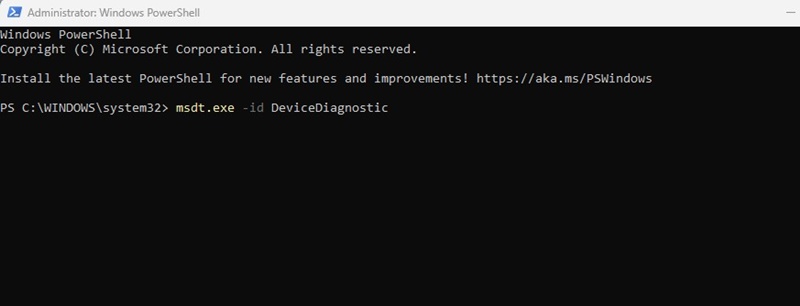
3. Bu, Donanım ve Aygıtlar sorun gidericisini başlatacaktır. İleri’ye tıklayın.
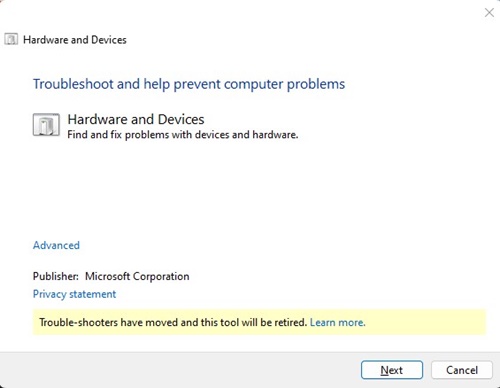
4. Şimdi donanım sorun giderme işlemini tamamlamak için ekrandaki talimatları izleyin.
Bu kadar! Donanım ve aygıt sorun gidericisini çalıştırarak orta fare düğmesinin çalışmama sorununu bu şekilde çözebilirsiniz.
5. Fare Sürücülerini Güncelleyin
Eski Fare sürücüleri, farenin orta tıklamasının YouTube sorununda çalışmamasının bir diğer önemli nedenidir. Bu yöntemde Windows’taki fare sürücülerini Aygıt Yöneticisi aracılığıyla güncellemeniz gerekir. İşte yapmanız gerekenler.
1. Windows Arama’ya Aygıt Yöneticisi yazın. Ardından listedeki Aygıt Yöneticisi uygulamasını açın.
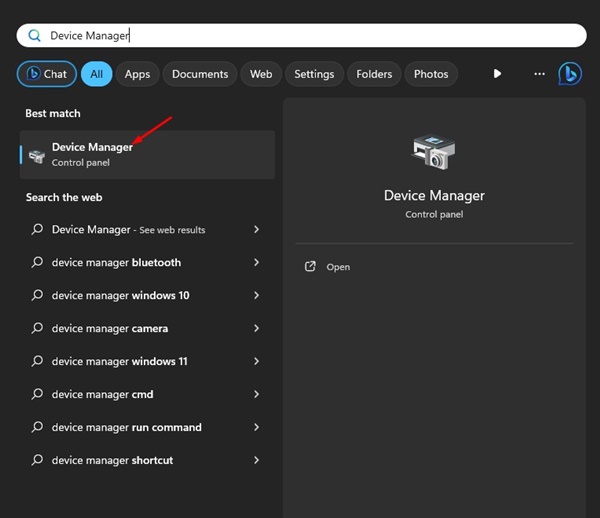
2. Aygıt Yöneticisi açıldığında Fareleri ve diğer işaretleme aygıtlarını genişletin.
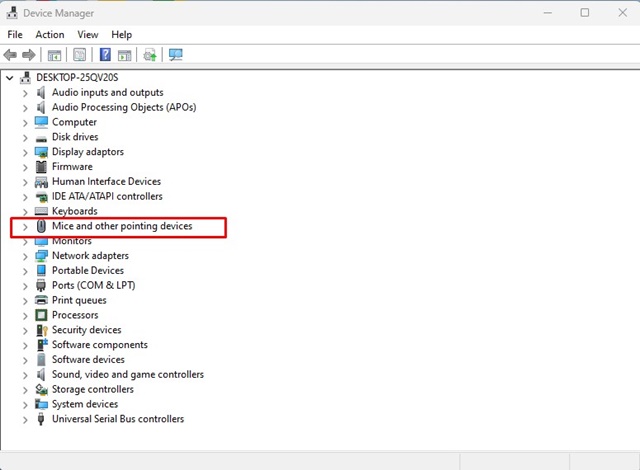
3. Bağlı farenize sağ tıklayın ve Sürücüyü güncelle seçeneğini seçin.
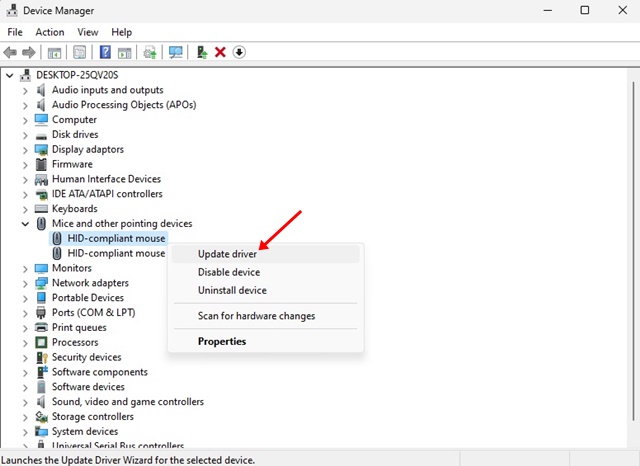
4. Görüntülenen komut isteminde sürücüleri Otomatik Olarak Ara öğesini seçin.
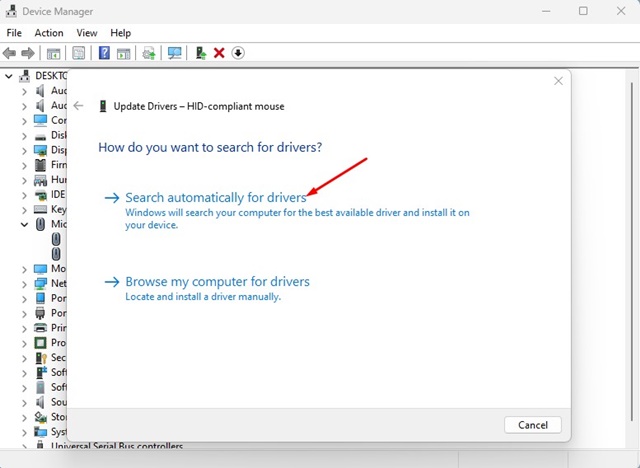
Bu kadar! Artık Windows, Fare sürücülerinin en son sürümünü otomatik olarak kontrol edecek ve indirip yükleyecektir.
6. Fareyi Yeniden Kurun
Fare sürücülerini güncellemek işe yaramadıysa fareyi Aygıt Yöneticisi’nden yeniden yüklemeyi deneyebilirsiniz. İşte yapmanız gerekenler.
1. Windows Arama’ya Aygıt Yöneticisi yazın. Ardından listedeki Aygıt Yöneticisi uygulamasını açın.
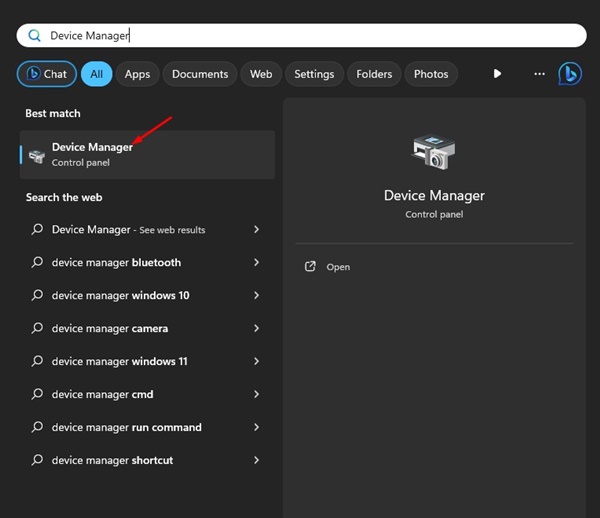
2. Aygıt Yöneticisi açıldığında Fareleri ve diğer işaretleme aygıtlarını genişletin.
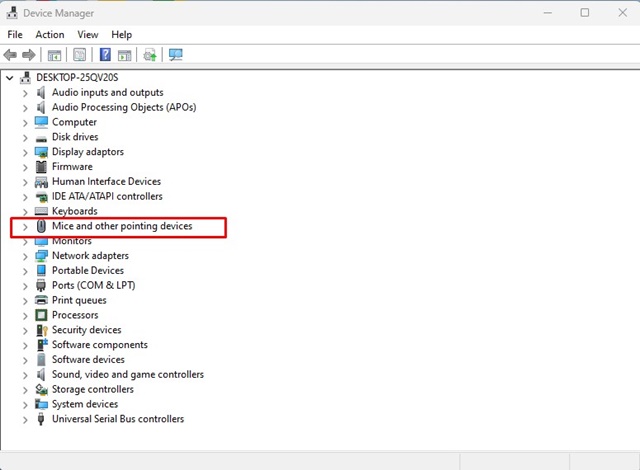
3. Bağlı farenize sağ tıklayın ve Cihazı kaldır seçeneğini seçin.
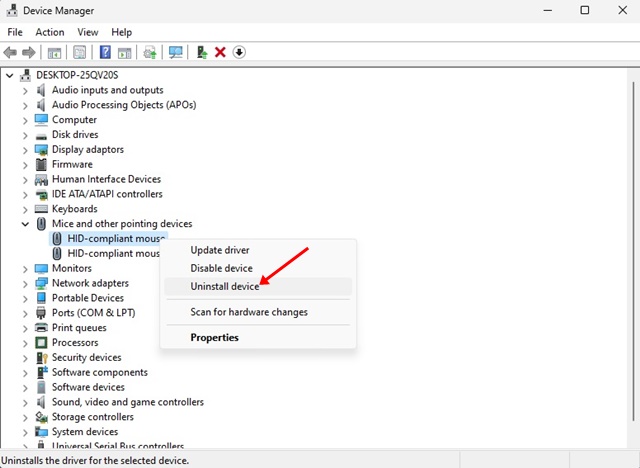
4. Cihazı Kaldırma isteminde Kaldır’ı seçin.
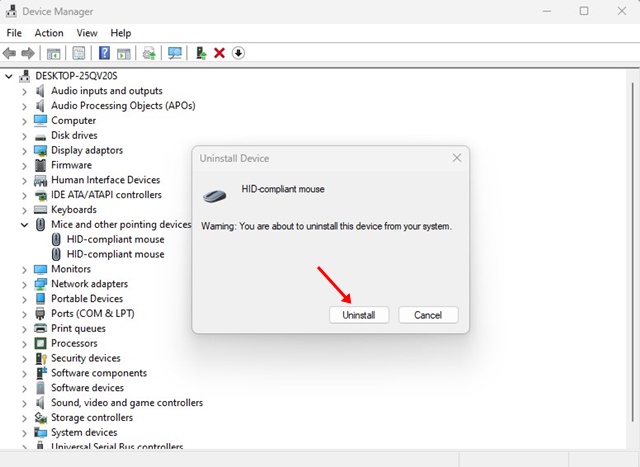
Bu kadar! Kaldırdıktan sonra bilgisayarınızı yeniden başlatın. Windows farenizi otomatik olarak yeniden yükleyecektir.
7. Web Tarayıcınızı güncelleyin
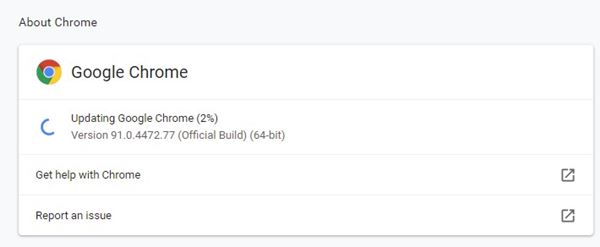
Orta tıklamanın YouTube’da çalışmamasını tetikleyen bir diğer öne çıkan neden ise uyumluluk sorunlarıdır. Tarayıcınız orta tıklama işlevleriyle uyumlu değilse bu tür sorunlarla karşılaşırsınız.
Chrome gibi modern web tarayıcıları, Edge orta tıklama işlevlerini kutudan çıktığı gibi desteklerken, web tarayıcısının en son sürüme güncellenmesi yine de önerilir.
Tarayıcıyı güncel tutmak önemli güvenlik yamalarının yanı sıra yeni özellikleri de beraberinde getirir. Dolayısıyla, Google Chrome kullanıyorsanız tarayıcıyı güncellemek için Ayarlar > Chrome Hakkında bölümüne gidin.
8. Tarayıcı Uzantılarını Devre Dışı Bırakın

Farenin orta tuşu yalnızca YouTube’da çalışmıyorsa, tarayıcınızda yüklü olan tüm uzantıları çapraz kontrol etmelisiniz.
Bazı uzantıların orta fare düğmesinin düzgün çalışmasını engelleme ihtimali vardır.
Bu nedenle, web tarayıcınızın Extension Manager’ını açın ve tüm uzantıları tek tek devre dışı bırakın. Devre dışı bırakıldıktan sonra YouTube’a tekrar erişmeyi deneyin; orta tıklama işlevleri artık çalışmalıdır.
9. Tarayıcı Önbelleğini ve Çerezleri Temizleyin
Yukarıda belirtilen tüm yöntemleri uygulamanıza rağmen orta fare düğmesi hala çalışmıyorsa, tarayıcı önbelleğini ve çerezleri temizlemenin zamanı gelmiştir.
Google Chrome kullanıyorsanız ve tarayıcının belirli sorunları olduğunu düşünüyorsanız önbelleği ve çerezleri temizlemeyi deneyebilirsiniz. İşte yapmanız gerekenler.
1. Sağ üst köşedeki üç noktaya tıklayın. Görünen menüde Ayarlar’ı seçin.

2. Ayarlar sayfasında Gizlilik ve Güvenlik’e tıklayın.

3. Sağ tarafta Tarama verilerini temizle’ye tıklayın.

4. Tarama verilerini temizle isteminde, Zaman aralığındaki Tüm Zamanlar’ı seçin, Çerezleri ve diğer yan verileri, Önbelleğe alınmış görüntüleri ve dosyaları kontrol edin. İşiniz bittiğinde Verileri temizle’ye tıklayın.

Bu kadar! YouTube’da fareyle ilgili sorunları düzeltmek için Chrome tarayıcı önbelleğini bu şekilde temizleyebilirsiniz.
Bu kılavuz, YouTube sorununda çalışmayan orta fare düğmesinin düzeltilmesiyle ilgilidir. Bilgisayarınızdaki bu sorunu çözmek için daha fazla yardıma ihtiyacınız olursa bize bildirin. Ayrıca bu makale sorunu çözmenize yardımcı olduysa arkadaşlarınızla paylaşın.

